时间:2019-02-22 17:15来源: 本站整理
win8系统有很多人都喜欢使用,我们操作的过程中常常会碰到win8系统U盘插入电脑被屏蔽无法使用的问题。如果遇到win8系统U盘插入电脑被屏蔽无法使用的问题该怎么办呢?很多电脑水平薄弱的网友不知道win8系统U盘插入电脑被屏蔽无法使用究竟该怎么解决?其实不难根据下面的操作步骤就可以解决问题1、我们通过注册表来解决U盘被屏蔽的问题,打开运行窗口(win+r键),输入regedit,回车进入;2、在注册表编辑器中,依次展开HKEY_LoCAL_MACHinE\sYsTEM\CurrentControlset\services\UsBsToR,在右侧窗口找到“start”;就可以了。下面就有win8下载吧的小编就给朋友们介绍一下win8系统U盘插入电脑被屏蔽无法使用详细的操作步骤:
具体方法如下:
1、我们通过注册表来解决U盘被屏蔽的问题,打开运行窗口(win+r键),输入regedit,回车进入;
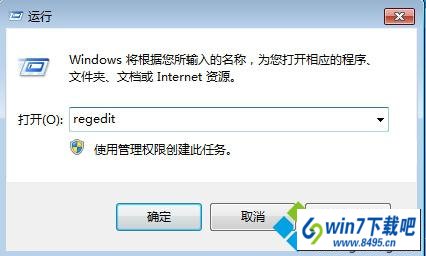
2、在注册表编辑器中,依次展开HKEY_LoCAL_MACHinE\sYsTEM\CurrentControlset\services\UsBsToR,在右侧窗口找到“start”;
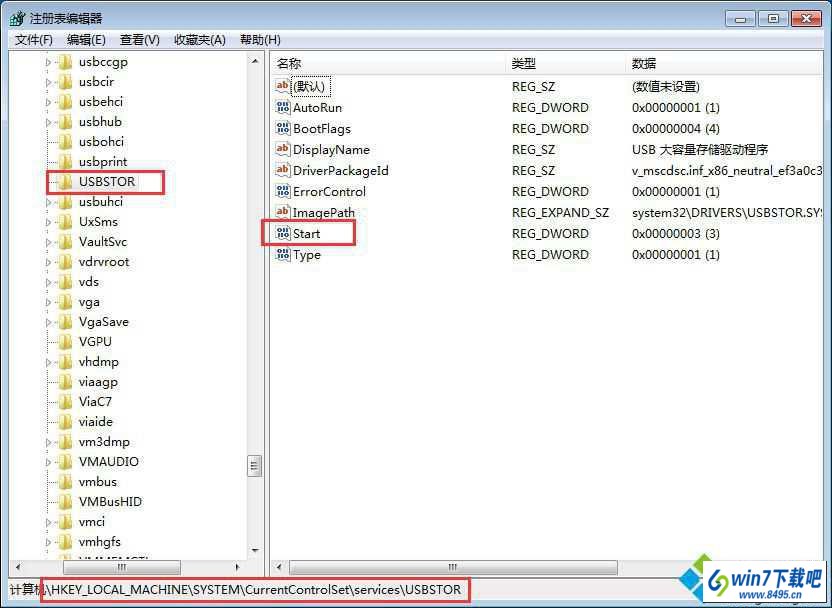
3、双击打开“start”,将数值数据改成3,其余保持不变,点击“确定”;
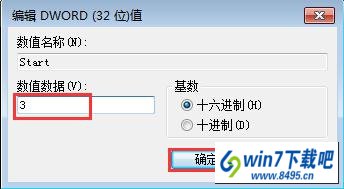
按照上述教程操作之后,我们就成功解除U盘屏蔽了,同样的道理,如果我们希望屏蔽所有UsB设备,只要按照上述方法将数值数据改成4后即可产生屏蔽效果,大家如有需要请按上面方法进行操作即可, 希望可以帮助到大家!
本站发布的win10家庭版系统与电脑软件仅为个人学习测试使用,请在下载后24小时内删除,不得用于任何商业用途,否则后果自负,请支持购买微软正版软件!
如侵犯到您的权益,请及时通知我们,我们会及时处理。Copyright @ 2024 win10家庭版 xp6000.com